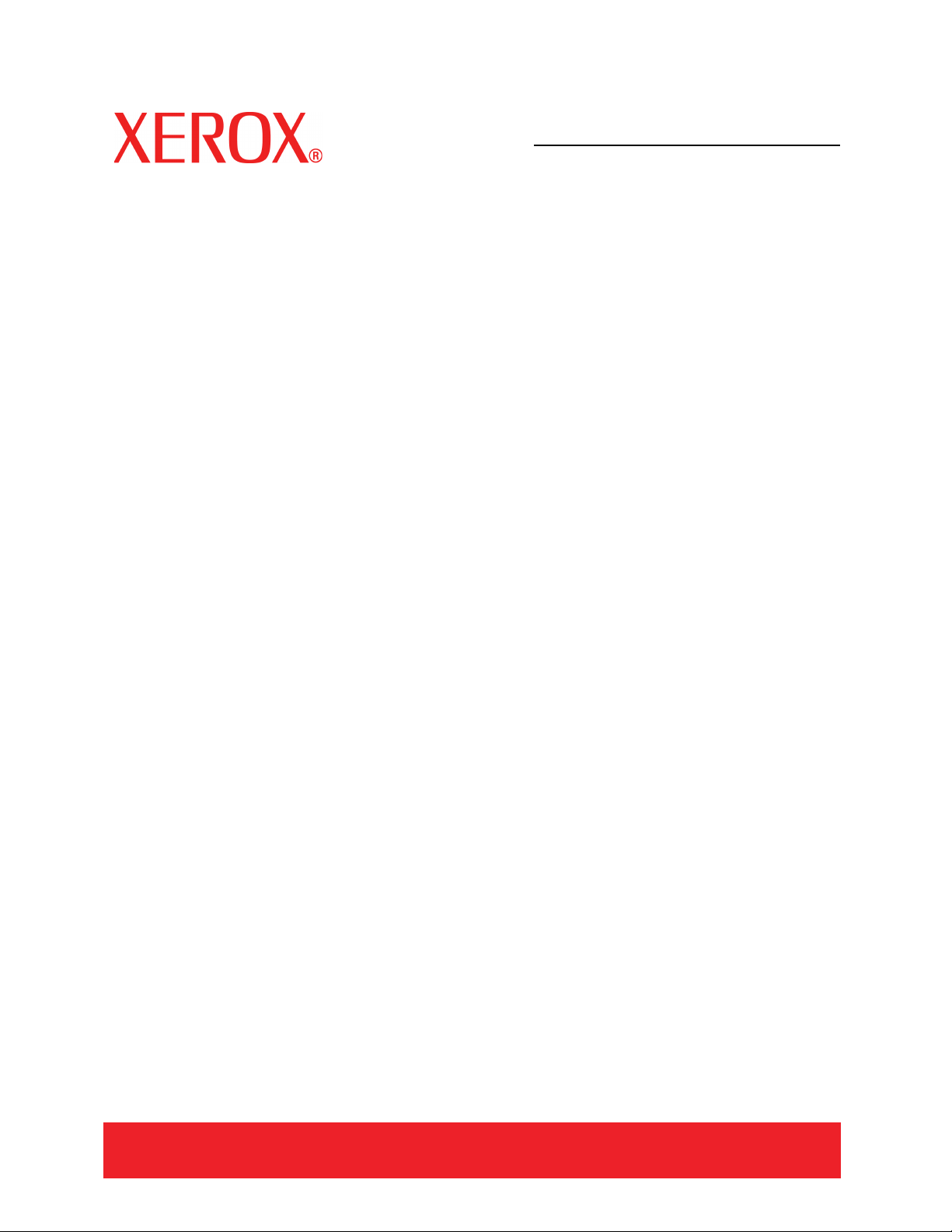
Version 1
Juli 2008
DocuColor 5000AP
Schnell-
anleitung
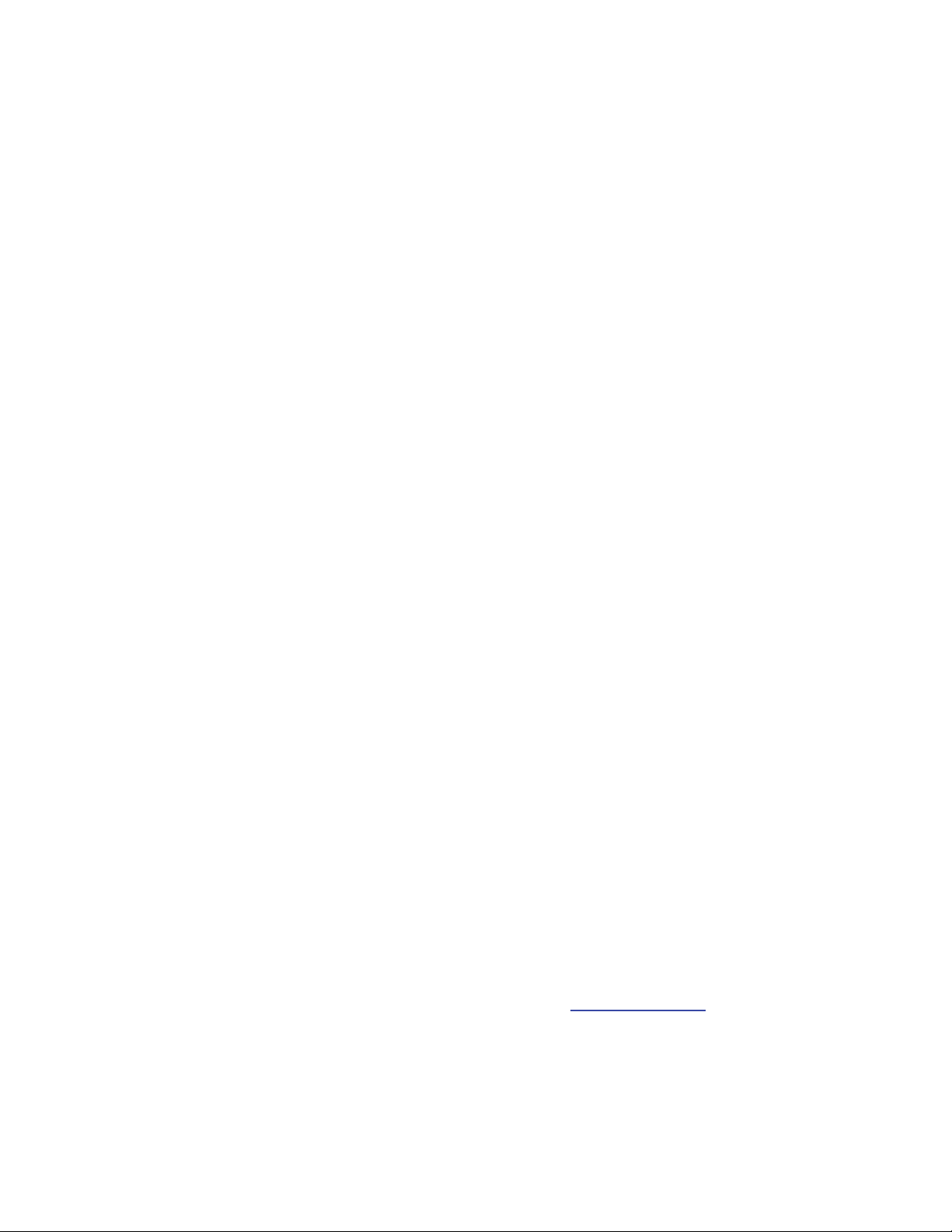
©
Copyright 2008 Xerox Corporation. Alle Rechte vorbehalten.
Der Urheberrechtsschutz erstreckt sich auf sämtliche gesetzlich zulässigen oder bewilligten urheberrechtsfähigen Materialien
und Informationen beliebiger Art, einschließlich der mit den Softwareprogrammen erzeugten Materialien, die auf dem Bildschirm
angezeigt werden, so z. B. Formate, Vorlagen, Symbole, Bildschirmanzeigen, Darstellungen usw.
®
und alle in dieser Veröffentlichung erwähnten Xerox Produktbezeichnungen sind Marken der XEROX CORPORATION.
Xerox
Produktnamen und -bezeichnungen anderer Firmen sind Marken der jeweiligen Hersteller und werden hiermit anerkannt.
Dieses Produkt enthält von der Apache Software Foundation entwickelte Software (http://www.apache.org/
).

Inhaltsverzeichnis
Anleitung zum schnellen Anfang! 1
Installation und Einrichtung. . . . . . . . . . . . . . . . . . . . . . . . . . . . . . 2
Wo sich die Dokumentation befindet . . . . . . . . . . . . . . . . . . . . . . 2
Drucker- und Zubehör-Begleitmaterial . . . . . . . . . . . . . . . . . . 2
Materialdokumentation . . . . . . . . . . . . . . . . . . . . . . . . . . . . . .3
Begleitmaterialien für den Farb-Server. . . . . . . . . . . . . . . . . . 3
DigiPath Begleitmaterial . . . . . . . . . . . . . . . . . . . . . . . . . . . . . 3
Begleitmaterial . . . . . . . . . . . . . . . . . . . . . . . . . . . . . . . . . . . . 3
Grundlegende Merkmale . . . . . . . . . . . . . . . . . . . . . . . . . . . . . . . 4
Neue Funktionen . . . . . . . . . . . . . . . . . . . . . . . . . . . . . . . . . . . . . 4
Verantwortlichkeiten . . . . . . . . . . . . . . . . . . . . . . . . . . . . . . . . . . . 5
Hauptbedienungskraft. . . . . . . . . . . . . . . . . . . . . . . . . . . . . . . 5
Systemadministratoren . . . . . . . . . . . . . . . . . . . . . . . . . . . . . . 6
Einführung in die DocuColor 5000AP Digitaldruckmaschine . . . . 7
Information über die Benutzerschnittstelle . . . . . . . . . . . . . . . . . . 8
Einführung zum EIN- und AUS-schalten des Druckers. . . . . . . . 10
Einführung zur Papierzufuhr. . . . . . . . . . . . . . . . . . . . . . . . . . . . 10
Einführung zur Erkennung und Beseitigung von
Papierstaus. . . . . . . . . . . . . . . . . . . . . . . . . . . . . . . . . . . . . . . . .12
Vom Kunden auszutauschende Module . . . . . . . . . . . . . . . . . . . 14
Bereit zum Drucken . . . . . . . . . . . . . . . . . . . . . . . . . . . . . . . . . . 14
Noch Fragen?. . . . . . . . . . . . . . . . . . . . . . . . . . . . . . . . . . . . . . . 14
DocuColor 5000AP Schnellanleitung
i
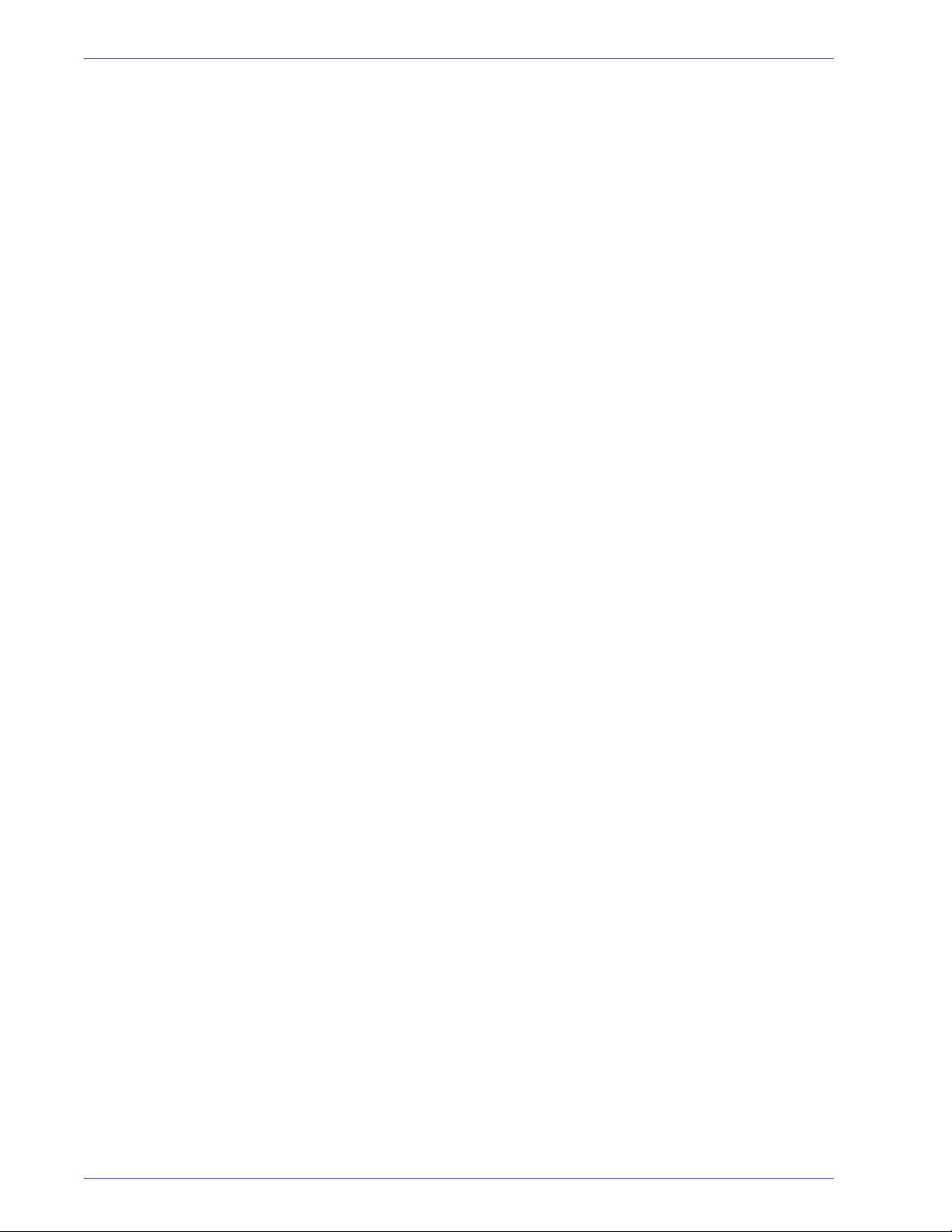
Inhaltsverzeichnis
ii
DocuColor 5000AP Schnellanleitung
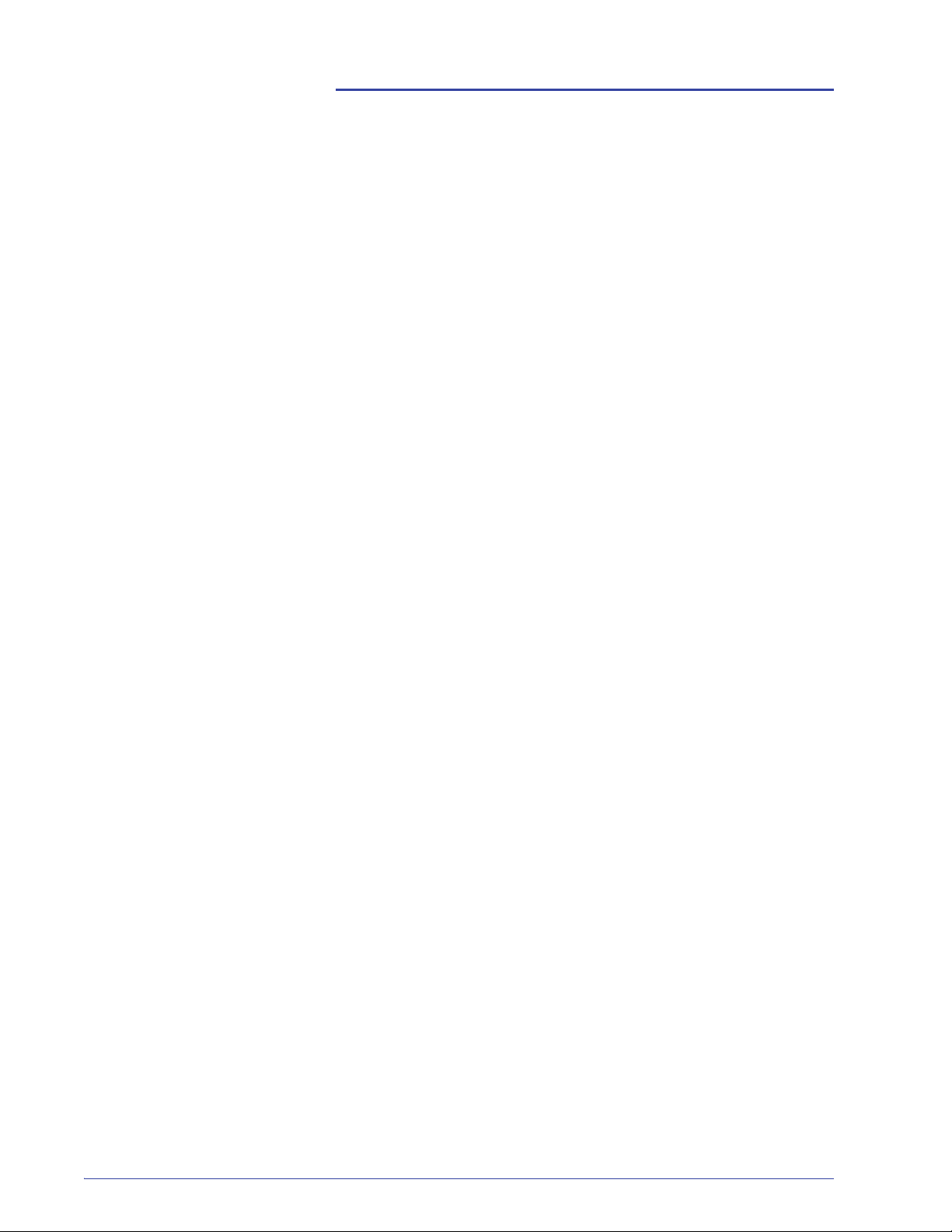
Anleitung zum schnellen Anfang!
Wir wissen, dass Sie es kaum abwarten können, Ihre
DocuColor 5000AP auszuprobieren.
Dieses Handbuch wird Ihnen helfen, sich vor Ankunft eines
Trainers mit der DocuColor 5000AP Digitaldruckmaschine
vertraut zu machen.
Sie werden folgendes lernen:
• Installation und Einrichtung
• Wo sich die Dokumentation befindet
• Grundlegende Merkmale
• Neue Funktionen
• Verantwortlichkeiten
• Hauptkomponenten des Druckers
• Information über die Benutzerschnittstelle
• Einführung zum EIN- und AUS-schalten des Druckers
• Einführung zur Papierzufuhr
• Einführung zur Erkennung und Beseitigung von Papierstaus
• Bestimmung der vom Kunden auszutauschenden Module
• Wo sich die Kundendienst-Telefonnummer befindet
Los geht's!
DocuColor 5000AP Schnellanleitung
1
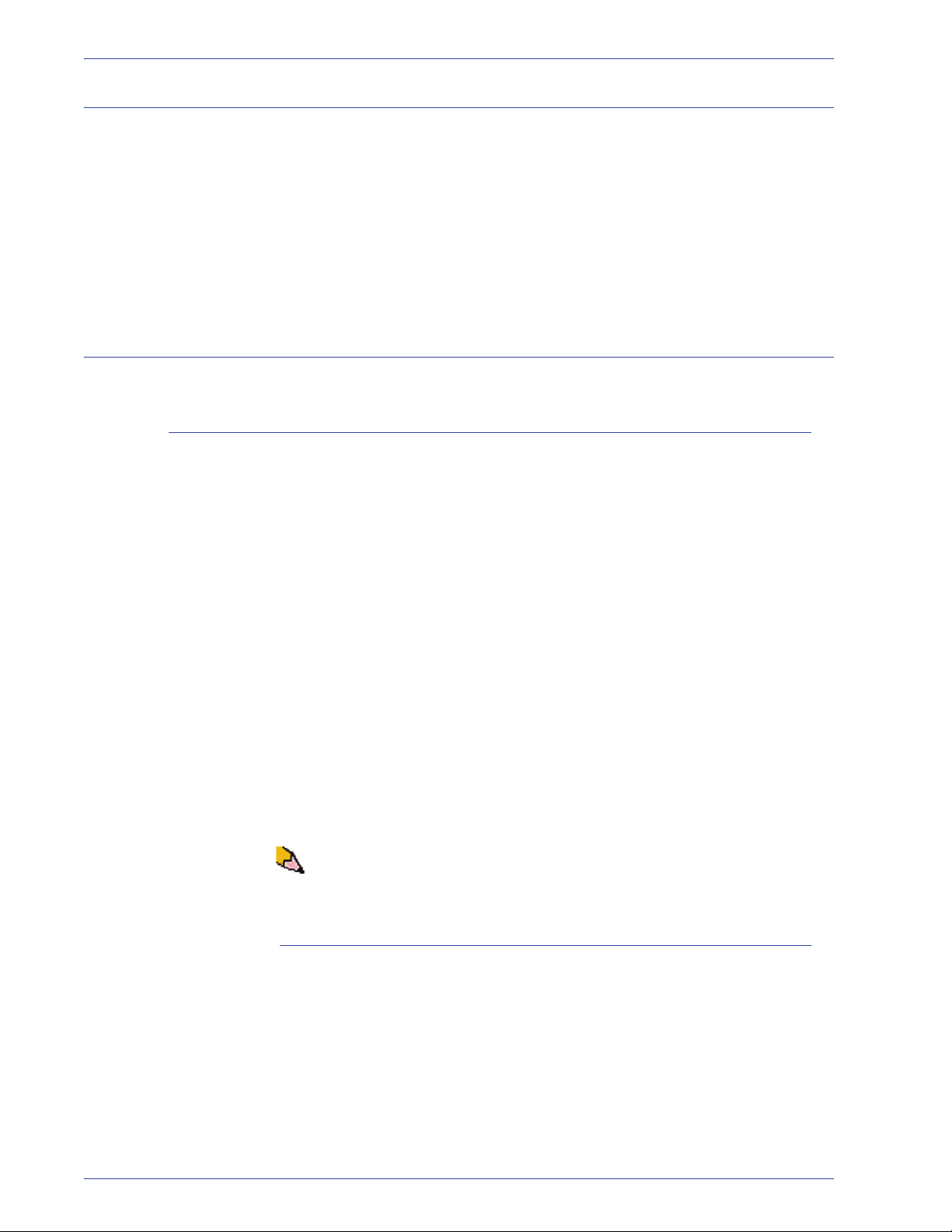
Anleitung zum schnellen Anfang!
Installation und Einrichtung
Der Xerox Kundendiensttechniker hat bereits die DocuColor
5000AP sowie den im Lieferumfang enthaltenen Farb-Server
installiert.
Der Systemadministrator und der Xerox Kundendiensttechniker
haben auch die Druckertreiber auf zumindest einer vernetzten
Arbeitsstation installiert.
Zur Überprüfung aller Verbindungen wurde ein Testauftrag an
das Gerät gesendet.
Wo sich die Dokumentation befindet
Drucker- und Zubehör-Begleitmaterial
Es empfiehlt sich, die gesamten Drucker-Begleitmaterialien
auszudrucken und sie in dem mitgelieferten Ordner in der Nähe
des Druckers aufzubewahren.
Die Begleitmaterialien für den Drucker befinden sich auf der
DocuColor 5000AP Dokumentations CD. Diese CD wurde
mit dem Gerät mitgeliefert.
Die folgenden Dateien befinden sich im Adobe
Format auf der CD:
• Benutzerhandbuch
Dieses Handbuch zeigt, wie der Drucker und das optionale
Zubehör verwendet und in Stand gehalten werden. Optionales
Zubehör ist z. B.: das zweite Zufuhrmodul (ZZM), der
Hochleistungsstapler (HLS) und der gemeinsame Hefter/
Stapler (GHS).
• Administrator-Handbuch
Dieses Handbuch enthält Informationen zum Setzen und
Ändern von Kennwörtern und Standardeinstellungen im
Administrator-Modus.
®
Acrobat® PDF
HINWEIS: Zur Ansicht und anschließendem Drucken der
®
PDF-Dateien muss
installiert sein.
Acrobat® Reader® auf Ihrem Computer
Benutzeroberfläche-Hilfe
Die Benutzeroberfläche der Digitaldruckmaschine enthält eine
Online-Hilfe. Diese gibt Ihnen Informationen über:
• Anwendung und Instandhaltung der Druckmaschine und des
optionalen Zubehörs
• Setzen und Ändern von Kennwörtern und
Standardeinstellungen
Die Benutzeroberfläche wird in größerem Detail auf Seite 8
beschrieben.
2
DocuColor 5000AP Schnellanleitung

Materialdokumentation
Informationen über Druckmaterialien, die von der
Digitaldruckmaschine unterstützt werden, können unter
http://www.xerox.com
können hier die folgenden Druckmaterialdokumente
herunterladen:
• Liste der empfohlenen Druckmaterialien
Gibt die Bezeichnungen, Papiergewichte und Papierformate
der derzeit von Xerox empfohlenen Druckmaterialien an.
• Specialty Media Guide: Hinweise und Tipps
Bietet Hinweise und Tipps zur Verwendung unterschiedlicher
Sondermaterialien und gibt Auskunft darüber, wie diese zur
Verbesserung der Druckleistungen beitragen können.
Begleitmaterialien für den Farb-Server
Anleitung zum schnellen Anfang!
heruntergeladen werden. Sie
Auf den beiliegenden CDs befinden sich elektronische
Versionen des Begleitmaterials für den Farb-Server. Nach der
Installation sollten diese Materialien von Ihnen oder Ihrem
Systemadministrator gedruckt werden.
DigiPath Begleitmaterial
Auf den beiliegenden CDs befinden sich elektronische Versionen
des Begleitmaterials für das Gerät. Nach der Installation sollten
diese Materialien von Ihnen oder Ihrem Systemadministrator
gedruckt werden.
Begleitmaterial
Aktuellstes Begleitmaterial und Produktinformationen finden Sie
unter www.xerox.com
• Geben Sie ihre Produktnummer (z. B. DocuColor 5000) in das
Suchfeld ein und wählen Sie Suchen aus.
• Wählen Sie das Support und Treiber
Sie dann die Suchoptionen, um Ihren bestimmten Drucker zu
lokalisieren.
. Gehen Sie folgendermaßen vor:
-Link und verwenden
Besuchen Sie regelmäßig www.xerox.com
Informationen für Ihr Produkt zu erhalten.
DocuColor 5000AP Schnellanleitung
, um die neuesten
3

Anleitung zum schnellen Anfang!
Grundlegende Merkmale
Einige der grundlegenden Druckermerkmale, mit denen man
vor der Verwendung vertraut sein sollte sind:
• Jeder Papierbehälter hat ein Fassungsvermögen von
• Unterstützt Gewichte von 60 g/m
• Der garantierte Druckbildqualitätsbereich liegt bei
• Unterstützt Gewichte von 7,2 bis 19,2 Zoll (182 bis 488 mm)
• Jegliches Druckmaterial kann von einem beliebigen Behälter
• Der Tonerbehälter kann ausgetauscht werden wenn der
Neue Funktionen
2
2.000 Blatt 90 g/m
-Papier. Den Behälter immer nur bis
zur Max-Fülllinie mit Druckmaterial bestücken.
2
bis 300 g/m2.
305 x 488 mm.
zugeführt werden.
Drucker in Betrieb ist, ohne dass ein Auftrag unterbrochen
wird.
Nachfolgend befinden sich einige der neuen und verbesserten
Funktionen des Druckers.
• Neue Benutzeroberfläche mit benutzerfreundlicherem
Charakter.
• Konstante Fixierertemperatur ermöglicht erhöhte
Druckgeschwindigkeit für alle Materialien und verbessert
die Druckgeschwindigkeit für Aufträge mit verschiedenen
Materialien.
• Die Neue Registrier Technologie (NRT) verbessert die
Bildqualität und Registrierung merklich und trägt ebenfalls
zu erhöhten Druckgeschwindigkeiten bei.
• Auflösung der Druckmaschine: 2400 x 2400 x 1 dpi.
• Verbesserte Auftragszusammenstellung.
• Die verbesserte Funktion 'Benutzerdef. Material' ermöglicht
es, die Bildparameter des Druckers für eine bestimmte
Materialgruppe (definiert über den Gewichtsbereich) zu
optimieren.
• Materialarten einer bestimmten Gruppe werden all mit
denselben Drucker-Bildparametern gedruckt.
• Das verbesserte Tonerüberwachungssystem ermöglicht es
den Prozentanteil des sich in jeder Patrone befindlichen
Toners einzusehen. Dadurch ist es einfacher, Patronen zum
richtigen Zeitpunkt nachzubestellen.
• Verbesserte Grautöne.
• Zwei Schwarztonerpatronen, da Schwarz am häufigsten
eingesetzt wird. Damit werden verbesserte Dauerhaftigkeit
und weniger Wechsel der Verbrauchsmaterialien erreicht.
4
DocuColor 5000AP Schnellanleitung

Verantwortlichkeiten
Hauptbedienungskraft
Anleitung zum schnellen Anfang!
Die Hauptbedienungskraft ist die Person, die die DocuColor
5000AP jeden Tag verwendet. Diese Person führt tagtägliche
und grundlegende Vorgänge, die mit dem Drucken
zusammenhängen, aus.
Die Hauptbedienungskraft führt auch verschiedentliche
Wartungsarbeiten aus und entfernt Papierstaus. Diese Person
ist dafür verantwortlich, dass sich der Drucker in optimalem
Betriebszustand befindet und dass die Druckqualität akzeptabel
ist. Die Hauptbedienungskraft ist weiterhin dafür zuständig, dass
die zum Drucken notwendigen Materialien zur Verfügung stehen.
Nachfolgend befinden sich einige der Verantwortlichkeiten und
Aufgaben der Hauptbedienungskraft. Diese beinhalten, sind aber
nicht beschränkt auf:
• Aufträge und Systemstatus prüfen.
• Behälter mit Materialien der korrekten Farbe und des
korrekten Gewichts bestücken.
• Druckaufträge je nach erwünschter Ausgabe neu
programmieren.
• Auf Informationen des Kostenstellenzählers zugreifen.
• Aufträge anhalten und wiederaufnehmen.
• Behälter und Einstellungen für Materialformat- und gewicht
programmieren.
• Benutzer des Druckers informieren, wenn der Drucker nicht
betriebsbereit ist.
• Austauschen der vom Kunden auszutauschenden Module.
• Reinigung verschiedener Bereiche des Papierwegs
zu Aufrechterhaltung und Erzielen einer höheren
Druckbildqualität auf der Druckausgabe und zur Verhütung
von Staus/Fehlern.
Informationen zu den Wartungsverfahren und der
Nachbestellung von Verbrauchsmaterialien enthält das
Kapitel „Wartungsverfahren“ des Bedienungshandbuchs.
DocuColor 5000AP Schnellanleitung
5

Anleitung zum schnellen Anfang!
Systemadministratoren
Der Systemadministrator ist für die Einrichtung und Wartung des
Sicherheitssystems des Druckers und für die Einstellung der
Standardeinstellungen im Administrator-Modus verantwortlich.
Der Administrator ist ebenfalls für die Aktualisierung von
Druckertreibern und Druckerverbindungen, für die Kalibrierung
und für die Systemeinstellung verantwortlich.
Nachfolgend befinden sich einige der Verantwortlichkeiten und
Aufgaben des Administrators. Diese beinhalten, sind aber nicht
beschränkt auf:
• Netzwerkverbindungsprogramme auf Arbeitsstation
• Einstellen von Arbeitsstationen, so dass Aufträge an den
• Externe Fonts zum Farbserver hinzufügen.
• System-Standardeinstellungen einstellen.
• Administrator-Kennwort auf der Benutzeroberfläche der
installieren.
Druckerserver gesendet werden können.
Digitaldruckmaschine ändern.
• Bendiener- und Administrator-Kennwörter auf dem Farb-
Server ändern.
• Farbkalibrierung mit dem Farbserver-Kalibrierungsextra.
• Informationen über die Auftragskostenzählung exportieren.
• Interne Fonts zum Farbserver hinzufügen.
• Parameter für die Farbserver-Warteschlange einstellen.
Detaillierte Informationen über die Einstellung von
Standardwerten und Passwörtern für den Drucker sind
dem Administrator-Handbuch zu entnehmen. Für den
Farb-Server finden Sie die entsprechenden Informationen
in der Farb-Server-Dokumentation.
6
DocuColor 5000AP Schnellanleitung

Anleitung zum schnellen Anfang!
Offsetmaterial
Riegel Behälter
Stromversorgung
Tonerbehälter
Ausgangsmodul
Vordertüren
Transportmodul
Behälter 1
Behälter 2
Benutzeroberfläche
Ein/Aus
Systemeinstellungen
Einführung in die DocuColor 5000AP Digitaldruckmaschine
In der Abbildung oben wird die Grundkonfiguration der
DocuColor 6060 dargestellt.
Ihr Drucker ist möglicherweise mit optionalen Teilen ausgestattet.
Die unten angeführte Liste zeigt die zum Verkauf erhältlichen
optionalen Teile an.
• Behälter 3 und 4 (Zweites Zufuhrmodul)
• Hochleistungsstapler (HLS)
• Gemeinsamer Hefter/Stapler (GHS)
Ausführliche Informationen über den Betrieb des Druckers,
des ZZM, HLS und des GHS finden Sie im Bedienerhandbuch
für die Digitaldruckmaschine.
DocuColor 5000AP Schnellanleitung
7

Anleitung zum schnellen Anfang!
Information über die Benutzerschnittstelle
Hier werden Meldungen angezeigt, die den Status des Druckers
während Bereitschafts-, Betriebs- oder Fehlerzuständen angeben.
HINWEIS: Die obige Abbildung entspricht u. U. nicht dem PC,
der mit der Druckmaschine ausgeliefert wurde. Diese Abbildung
ist nur eine Darstellung des PC-Typs, der mit der Maschine
verwendet wird.
8
DocuColor 5000AP Schnellanleitung

Anleitung zum schnellen Anfang!
Anwendungsmenübereich
Auftrag/System
Haupt
Behälterstatusbereich
Maschine
Toner
Bediener/Administratoroptionen
Statusbereich
Steuerung
Schaltflächen
Gerätedarstellungsund Meldungsfeld
Toner
Status
bereich
Aktuell
Benutzer
Stufe
Der Standard-Einstiegsbildschirm der Benutzeroberfläche ist in
der folgenden Abbildung dargestellt.
DocuColor 5000AP Schnellanleitung
9

Anleitung zum schnellen Anfang!
Einführung zum EIN- und AUS-schalten des Druckers.
Mit dem Betriebsschalter den Drucker EIN- oder AUS-stellen.
EIN/AUS
EIN
AUS
Einführung zur Papierzufuhr
In den Papierbehältern kann eine Vielzahl von gestrichenen und
ungestrichenen Druckmaterialien in den Formaten 7,2 x 10 Zoll
(Lang- oder Schmalseitenzufuhr) bis 12,6 x 17,7 Zoll
(Langseitenzufuhr) eingelegt werden.
Zulässige Papiergewichte liegen zwischen 60 und 300 g/m
Der Gewichtsbereich des jeweils geladenen Materials wird im
Bildschirm Gerätestatus angezeigt.
Den Drucker am Betriebsschalter auf EIN stellen,
um den Drucker einzuschalten.
Der Benutzer wird über eine Bildschirmmeldung
aufgefordert, einige Minuten zu warten, bis die
Fixiereinheit vorgewärmt ist und der Drucker den
Systemtest ausgeführt hat. Aufträge können während
dieser Phase auf dem Gerät vorgewählt werden.
Drucken beginnt automatisch wenn der Drucker in
Bereitschaft ist.
Den Drucker am Betriebsschalter auf AUS stellen,
um den Drucker auszuschalten.
Den Drucker am Betriebsschalter ausschalten.
Mindestens 10 Sekunden warten, bevor das Gerät
wieder eingeschaltet wird.
2.
Um Materialien zuzuführen:
HINWEIS: Auf einigen Verpackungen wird die bevorzugte Seite
(Siebseite) mit einem Pfeil gekennzeichnet. Verwenden Sie beim
Laden der Behälter grundsätzlich diese Seite (mit einem Pfeil
gekennzeichnet) als Siebseite.
1. Den Behälter langsam bis zum Anschlag herausziehen.
2. Papier im richtigen Format und in der richtigen
Zufuhrrichtung einlegen
• Papier mit der der Verpackungsnaht zugewandten
Seite nach oben in die Behälter einlegen.
• Max-Füllmarkierung auf den hinteren
Führungsschienen nicht überschreiten.
10
DocuColor 5000AP Schnellanleitung

Anleitung zum schnellen Anfang!
• Keine zusätzlichen Papierpakete in den
Papierbehältern aufbewahren. Diese Behälter
können erst nach dem Entnehmen der Pakete
wieder verwendet werden.
3. Papierführungen lösen und vorsichtig verschieben, bis sie
leicht an der Kante des Papierstapels im Behälter anliegen.
4. Im Fenster 'Behältereigenschaften' auf der
Benutzeroberfläche die Behälter sachgemäß auf das
eingelegte Format, Papiergewicht und Materialart
einstellen.
5. Wählen Sie OK, um die Einstellungen zu speichern und
das Fenster zu schließen.
6. Das Papierfach schließen.
• Alle Behälter haben eine automatische
Formaterkennungsfunktion. Das eingelegte Format,
Papiergewicht, die Materialart und die Ausrichtung
werden auf der Benutzeroberfläche angezeigt, wenn
der Behälter geschlossen wird.
• Die Einstellung des korrekten Grammaturbereichs
ist für einen fehlerfreien Durchsatz und optimale
Bildqualität unerlässlich.
7. Das Papierfach schließen.
DocuColor 5000AP Schnellanleitung
11

Anleitung zum schnellen Anfang!
Einführung zur Erkennung und Beseitigung von Papierstaus
Gelegentlich können Papierstaus auftreten, die jedoch einfach
behoben werden können. Die Animationsgrafik auf der
Benutzeroberfläche zeigt, wo der Stau aufgetreten ist, und
erläutert, wie der Stau beseitigt werden kann. Den Anweisungen
auf dem Bildschirm in der vorgeschriebenen Reihenfolge folgen.
Zu den Bereichen, in denen Staus auftreten können, gehören
der Transfer-Bereich beim Druckmodul, das Transportmodul,
und das Ausgangsmodul. Die folgenden Abbildungen zeigen
die verschiedenen Bereiche an, um deren Lokalisierung zu
vereinfachen.
Staubeseitigungsbereich des Transfer-Bereichs
Weitere Informationen zur Staubeseitigung enthält das
Bedienungshandbuch.
Ist das optionale Zweite Zufuhrmodul (Behälter 3 und 4), ein
erweiterter Hochleistungsstapler (HLS) oder ein gemeinsamer
Hefter/Stapler angeschlossen, können die Verfahren zur
Staubeseitigung in diesen Gerätschaften im Kapitel „Zubehör“
des Bedienungshandbuchs nachschlagen werden.
12
DocuColor 5000AP Schnellanleitung

Anleitung zum schnellen Anfang!
Staubeseitigungsbereiche im Transportmodul
Staubeseitigungsbereiche im Ausgangsmodul
DocuColor 5000AP Schnellanleitung
13

Anleitung zum schnellen Anfang!
Vom Kunden auszutauschende Module
Vom Kunden auszutauschende Module sind Komponenten, die
Sie u.U. warten müssen. Ihr Xerox-Trainer zeigt Ihnen, wo sich
diese Module befinden und wie sie ersetzt werden. Weiterhin lässt
er Sie wissen, wie diese Module nachbestellt werden können.
Die Austauschmodule für die Druckmaschine sind:
• Tonerpatrone (5)
•Fixieröl
• Tonersammelbehälter
•Ölerfilz-Kit
Bereit zum Drucken
Wir hoffen, dass Sie diese Kurzeinführung zur
Digitaldruckmaschine DocuColor 5000AP ausreichend
informiert hat, um das Gerät in Betrieb zu nehmen.
Noch Fragen?
Ein Xerox Trainer wird sich in Kürze mit Ihnen in Verbindung
setzen, um einen Trainingskurs für die DocuColor 5000AP
anzusetzen.
Der Xerox Kundendienst hilft Ihnen gern weiter!
Die Telefonnummer für das für Ihren geografischen Bereich
zuständige Support-Center finden Sie unter Maschinendetails
im System-Pulldownmenü auf der Benutzeroberfläche.
14
DocuColor 5000AP Schnellanleitung


